Lỗi AirPods thường gặp khi sử dụng và cách khắc phục hiệu quả
Lỗi AirPods thường gặp khi sử dụng và cách khắc phục hiệu quả
Lỗi AirPods tự ngắt kết nối, không tìm thấy, âm thanh bị nhỏ, bị rè, AirPods không nhận sạc,... Đây là những vấn đề mà đa số người dùng tai nghe Bluetooth gặp phải. Các sự cố này không chỉ gây khó chịu mà còn làm gián đoạn quá trình sử dụng. Hãy cùng điểm danh 15 lỗi phổ biến khi dùng AirPods và cách khắc phục hiệu quả trong bài viết dưới đây nhé!
15 lỗi phổ biến khi dùng AirPods và cách khắc phục đơn giản
Mặc dù là dòng tai nghe cao cấp được áp dụng các công nghệ tiên tiến trong sản xuất. Thì khi sử dụng cũng khó tránh khỏi một vài sự cố khiến bạn bối rối. Dưới đây là 15 lỗi thường thấy trên AirPods, hãy kiểm chứng xem đúng không nhé.
Lỗi AirPods không kết nối được với điện thoại, máy tính
AirPods bị lỗi kết nối, không kết nối, không tìm thấy tên để kết nối với iPhone, Macbook có thể do hệ điều hành giữa 2 thiết bị không tương thích. Hoặc bạn quên bật Bluetooth trên điện thoại/máy tính. Cũng có thể vì tai nghe đang kết nối với thiết bị khác hay không đủ pin để sử dụng.
Khi gặp tình trạng này, bạn cũng đừng quá lo lắng, bởi vì cách xử lý cũng rất đơn giản:
- Bạn đặt tai nghe vào lại hộp sạc trong khoảng 10 giây, rồi rút ra và đeo lại.
- Cách khác, bạn hãy tắt và bật Bluetooth, sau đó thực hiện kết nối như bình thường.
- Trong trường hợp 2 cách trên không có hiệu quả, bạn có thể khởi động lại AirPods như sau:
Bước 1: Đầu tiên, bạn để tai nghe vào trong dock sạc và mở nắp ra.
Bước 2: Tiếp đó, bạn ấn và giữ nút tròn phía sau và quan sát. Lúc đầu đèn LED nhấp nháy trắng sau đó chuyển sang vàng. Khi đèn trở về lại màu trắng thì bạn thả tay ra, vậy là xong.

Sau khi reset AirPods xong, bạn tiến hành kết nối lại xem được hay chưa nhé.
Một bên của AirPods không nghe được âm thanh
Mỗi một bên tai nghe sẽ có thời lượng pin riêng biệt. Lỗi AirPods chỉ nghe được một bên, hoặc âm thanh 1 bên bị nhỏ, rè có thể do 1 trong 2 tai nghe sắp hết pin hoặc đã hết pin. Ngoài ra, cũng có thể do tai nghe tiếp xúc bụi bẩn quá nhiều mà không được vệ sinh. Một nguyên nhân nữa đến từ lỗi phần mềm hoặc phần cứng do bị va đập mạnh.

Để khắc phục tình trạng âm thanh tai nghe không nghe được hoặc bị rè, nhỏ, bạn hãy thử một vài cách sau:
- Sạc pin cho AirPods:
Mặc dù Apple đã cải tiến công nghệ Bluetooth trên dòng AirPods mới giúp kết nối trơn tru và dung lượng pin tốt hơn. Tuy nhiên để đảm bảo tai nghe hoạt động ổn định, bạn cần phải luôn sạc pin đầy đủ.
- Ngắt và kết nối lại Bluetooth:
Bước 1: Bạn vào phần Cài đặt trên màn hình rồi chọn chức năng Bluetooth.
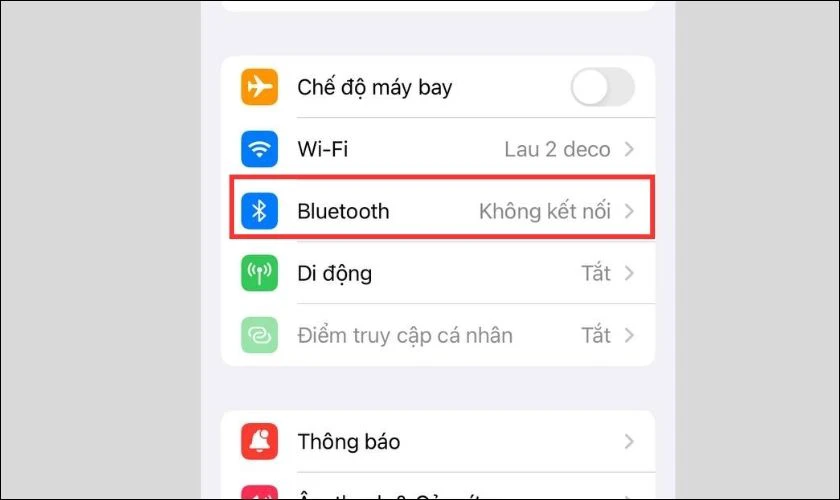
Bước 2: Bạn chọn biểu tượng chữ “i” bên cạnh tai nghe đang kết nối, rồi chọn Ngắt kết nối.
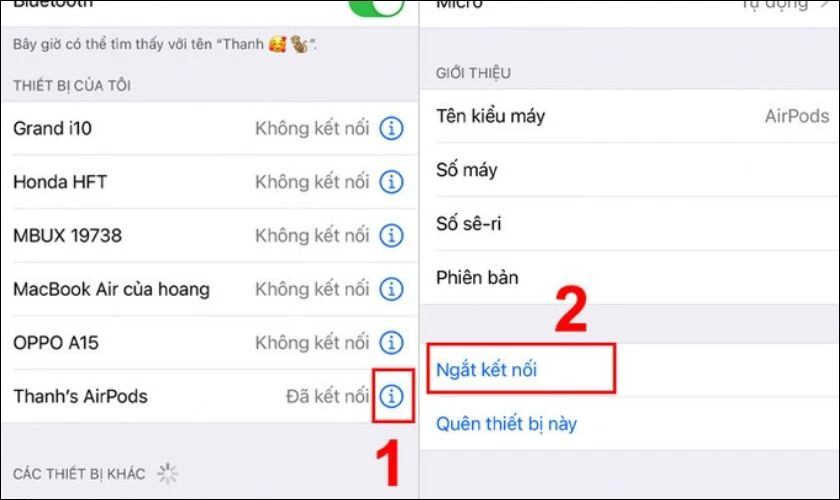
Bước 3: Cuối cùng mở lại hộp sạc để tai nghe tự động kết nối với điện thoại.
- Kiểm tra và điều chỉnh âm lượng AirPods trên điện thoại iPhone:
Các sản phẩm của Apple cho phép bạn cài đặt cân bằng âm thanh nổi. Bạn có thể tùy chỉnh âm lượng cho bên trái hoặc phải. Do đó nếu AirPods chỉ nghe được một bên, âm thanh 1 bên bị rè, nhỏ, bạn có thể kiểm tra và điều chỉnh lại chế độ này.
Bước 1: Bạn khởi chạy chức năng Cài đặt sau đó chọn mục Trợ năng.
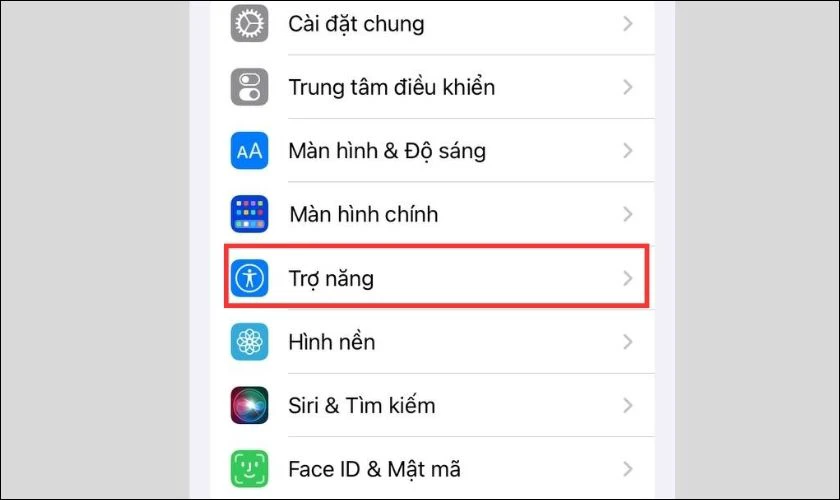
Bước 2: Trong phần Âm thanh/Hình ảnh, tại mục Cân bằng bạn di chuyển thanh trượt giữa 2 chữ cái T (trái) và P ( phải).
Nếu âm thanh bên tai trái nhỏ, bạn kéo thanh trượt sang bên trái đến khi cảm thấy phù hợp. Khi kéo tối đa, âm thanh sẽ được phát hoàn toàn ra phía bên trái. Và ngược lại, với bên phải bạn cũng thực hiện di chuyển tương tự đến khi nghe rõ là được.
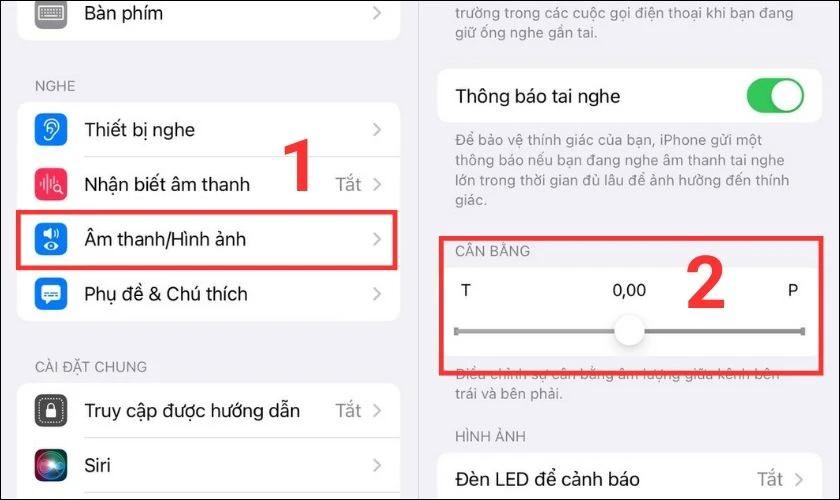
- Làm sạch tai nghe, hộp sạc:
Theo như nhà sản xuất khuyến cáo, bạn nên vệ sinh tai nghe sau mỗi 72 giờ sử dụng. Bạn sử dụng bàn chải và một miếng vải cotton đã được thấm cồn. Sau đó lần lượt làm sạch các khe nối, bề mặt và hộp sạc của AirPods. Tiếp đó, dùng que tăm để gạt bỏ hết các bụi bẩn dính trong khe dock sạc và tai nghe.
Mách bạn khắc phục lỗi Airpods không nghe được 1 bên siêu nhanh. Click xem ngay!
Thất lạc tai nghe AirPods không tìm thấy
Thất lạc tai nghe, không tìm thấy được tai nghe không phải là một lỗi AirPods nhưng lại là vấn đề mà người dùng thường gặp nhất. Với đặc điểm nhỏ, gọn và không dây, việc rơi rớt tai nghe là chuyện dễ dàng xảy ra. Tuy nhiên bạn vẫn có thể tìm lại AirPods thông qua tính năng tích hợp trên điện thoại và máy tính.
- Cách định vị vị trí AirPods trên điện thoại iPhone như sau:
Bước 1: Bạn truy cập vào ứng dụng Tìm trên iPhone, sau đó chọn mục Thiết bị.
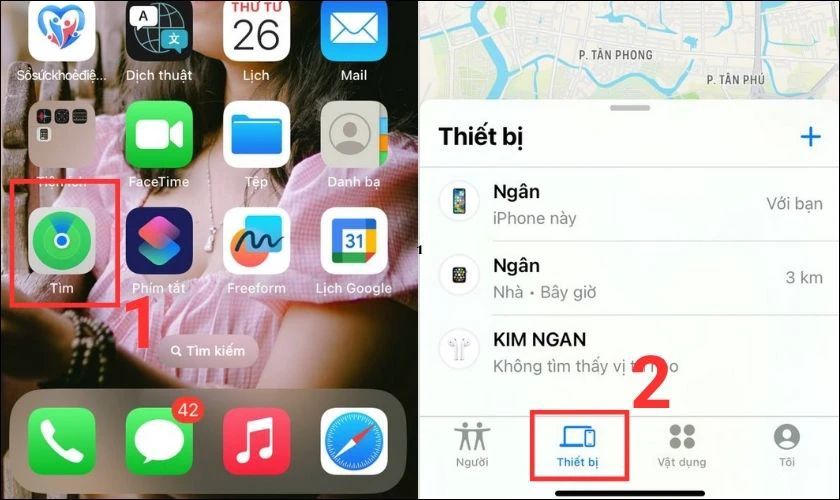
Bước 2: Bạn nhấp vào tên AirPods của bạn. Lúc này iPhone sẽ hiển thị điểm mà bạn đã kết nối lần cuối với AirPods trên bản đồ. Để biết cách đi tới đó bạn chọn vào Chỉ đường. Ngay lập tức hệ thống sẽ chuyển qua ứng dụng Bản đồ.
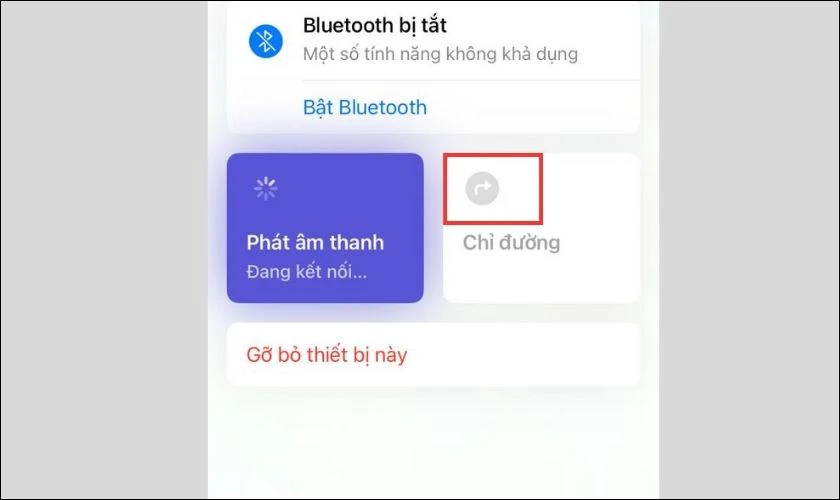
- Bạn cũng có thể dễ dàng tìm kiếm AirPods thất lạc bằng máy tính như sau:
Bước 1: Bạn truy cập vào https://www.icloud.com/find, sau đó đăng nhập tài khoản ID Apple của bạn.
Bước 2: Trên màn hình máy tính, bạn chọn Tất cả thiết bị sau đó nhấn vào tên AirPods của bạn và tìm.
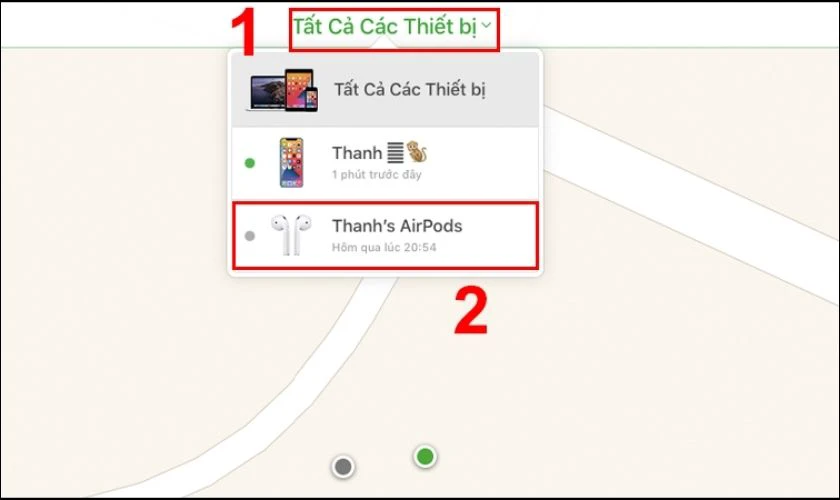
Khi bạn đã xác định được AirPods đang ở gần chỗ bạn nhưng vẫn chưa biết được vị trí chính xác. Bạn có thể kích hoạt chế độ phát âm thanh để dễ dàng tìm hơn chúng hơn.
Bước 1: Bạn vào lại ứng dụng Tìm trên iPhone, sau đó chọn Thiết bị rồi ấn vào AirPods của bạn.
Bước 2: Nhấn chọn Phát âm thanh, bạn có thể phát âm thanh của 1 hoặc cả 2 bên đều được. Sau khi đã tìm thấy, bạn ấn Dừng để kết thúc âm thanh phát ra.
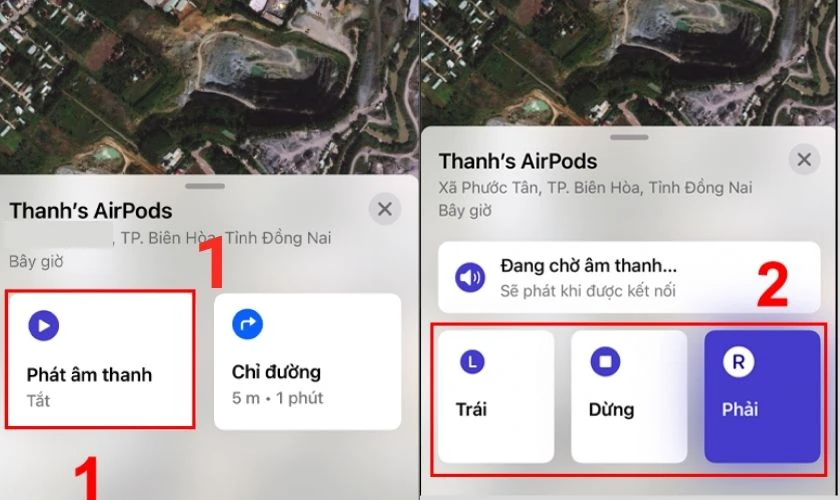
Lưu ý:
- Bạn sẽ tìm thấy AirPods bị lạc một cách dễ dàng nếu tai nghe không nằm trong hộp sạc.
- AirPods sẽ không thể phát âm thanh nếu đang ở trong hộp sạc.
AirPods kết nối thành công nhưng không nghe được
Với một chiếc tai nghe, âm thanh là phần quan trọng nhất. Nên khi gặp lỗi không nghe được dù đã kết nối thành công. Thì không thể nào không khiến người dùng cảm thấy lo lắng. Với tình trạng này, bạn hãy thử áp dụng các biện pháp sau đây:
- Đầu tiên hãy kiểm tra dung lượng pin của tai nghe AirPods. Nếu pin vẫn còn và vẫn kết nối bình thường, bạn thử để tai nghe vào lại hộp sạc và đóng nắp lại. Sau đó, hãy mở ra và đeo lại xem đã khắc phục được chưa nhé.
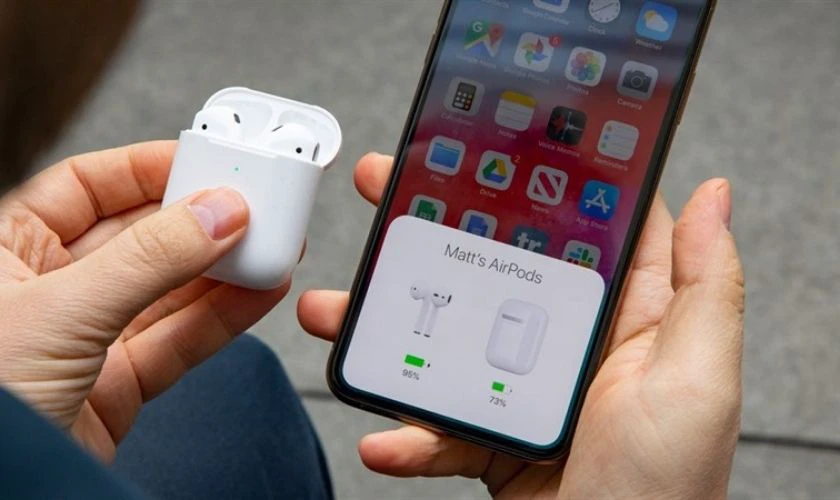
- Tiếp đó, bạn hãy kiểm tra và cập nhật phần mềm mới nhất trên điện thoại nếu có.
- Nếu 2 cách trên không khả dụng, bạn thực hiện cách sau:
Bước 1: Khởi chạy tính năng Cài đặt trên điện thoại, sau đó vào mục Bluetooth.
Bước 2: Bên cạnh tên AirPods đang kết nối, bạn nhấp biểu tượng “i” và chọn Quên thiết bị này.
Tiếp theo, bạn đặt lại AirPods trong dock sạc khoảng 30s. Cuối cùng, bạn thực hiện kết nối lại như bình thường và sử dụng xem đã được chưa nhé.
Khám phá: Nếu bạn đang gặp lỗi airpods không nghe được thì hãy tham khảo bài viết này nhé!
Lỗi không tìm thấy AirPods để kết nối
Tình trạng lỗi không tìm thấy AirPods trên iPhone có thể đến từ điện thoại lẫn cả tai nghe. Sự cố này do những vấn đề ở phần mềm và hư hỏng ở phần cứng. Nếu không may gặp tình trạng không tìm thấy AirPods để khết nối, bạn nên khắc phục bằng một vài cách sau:
- Tắt và bật lại kết nối Bluetooth trên thiết bị đang kết nối với AirPods:
Bạn hãy ngắt kết nối Bluetooth trên iPhone, sau đó bật lại và kết nối với AirPods như bình thường. Nếu chưa hiệu quả, bạn có thể reset kết nối bằng cách bật và tắt chế độ máy bay. Khi đó, lỗi không tìm thấy AirPods sẽ được khắc phục.
- Quên thiết bị AirPods trong mục cài đặt Bluetooth trên điện thoại:
Mặc dù bạn đã từng kết nối thành công tai nghe với điện thoại. Nhưng hiện tại lại AirPods lại bị lỗi không thể tiến hành kết nối. Bạn hãy thử quên thiết bị này trong Bluetooth như sau:
Bước 1: Bạn vào chức năng Cài đặt chọn mục Bluetooth. Lúc này màn hình sẽ hiển thị tên các thiết bị đang kết nối.
Bước 2: Tại đây, bạn chọn biểu tượng chữ “i” bên cạnh AirPods của bạn.
Bước 3: Tiếp đó, bạn chọn Quên thiết bị này và xác nhận Quên thiết bị.
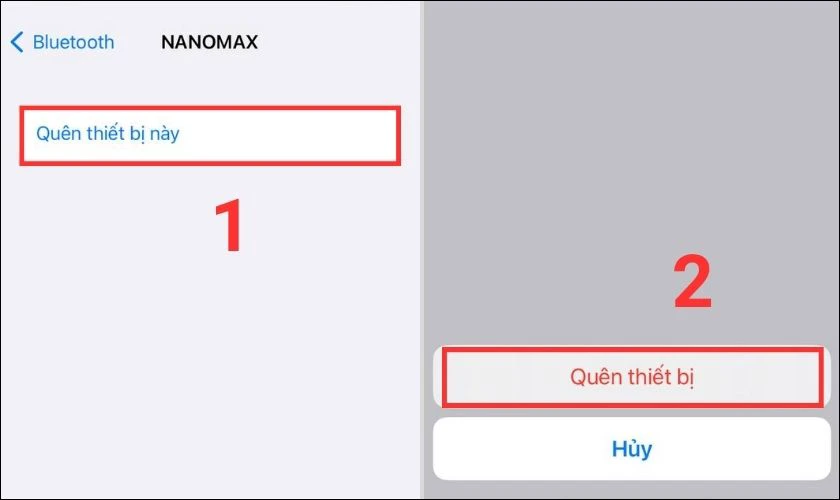
Sau khi thực hiện xong, bạn để AirPods lại hộp sạc chờ khoảng 30s, rồi kết nối lại từ ban đầu. Đến đây, bạn đã khắc phục được lỗi không tìm thấy AirPods.
- Khởi động lại điện thoại iPhone và AirPods:
Tính năng kết nối trên điện thoại có thể bị lỗi sau một thời gian dài sử dụng. Do đó, bạn hãy restart máy để ổn định hoạt động. Tiếp theo, bạn khởi động lại AirPods như hướng dẫn ở trên là xong.
Với những thao tác trên, bạn đã có thể khắc phục được lỗi không tìm thấy được AirPods để kết nối.
Âm thanh bị ngắt quãng một cách bất thường
Bên cạnh lỗi không tìm thấy AirPods để kết nối. Trong quá trình sử dụng, đôi lúc bạn gặp hiện tượng âm thanh AirPods bị ngắt quãng, rè, nhỏ khi đang nghe nhạc. Tình trạng này khiến cho bạn lo lắng vì tưởng tai nghe bị hỏng. Đồng thời cũng làm cho trải nghiệm âm thanh của bạn không được trọn vẹn.
Âm thanh của AirPods bị ảnh hưởng bởi nhiều yếu tố khác nhau. Phần lớn sự ngắt quãng này là do kết nối không ổn định. Thông thường các loại tai nghe Bluetooth có hoạt động ổn định trong phạm vi 10m, cao nhất là 15m.

Do đó, nếu bạn đang nghe AirPods vượt khoảng cách trên, âm thanh sẽ không được liền mạch. Chất lượng âm thanh cũng không ổn định, bị rè, nhỏ thậm chí là ngừng kết nối.
Ngoài ra, bạn có thể thử một cách được khá nhiều người áp dụng và đánh giá là hiệu quả. Đó là thay vì sử dụng cả một cặp thì chỉ đeo một tai nghe, chiếc còn lại đặt trong hộp sạc. Đây là một mẹo đơn giản nhưng lại khá hữu dụng. Tuy nhiên nếu AirPods vẫn còn lỗi, bạn tiếp tục thực hiện cách sau:
Bước 1: Trên iPhone, bạn vào mục Cài đặt rồi chọn Bluetooth.
Bước 2: Bạn bấm vào biểu tượng chữ “i” cạnh tên AirPods đang kết nối. Sau đó ấn chọn tắt tính năng Tự động phát hiện tại.
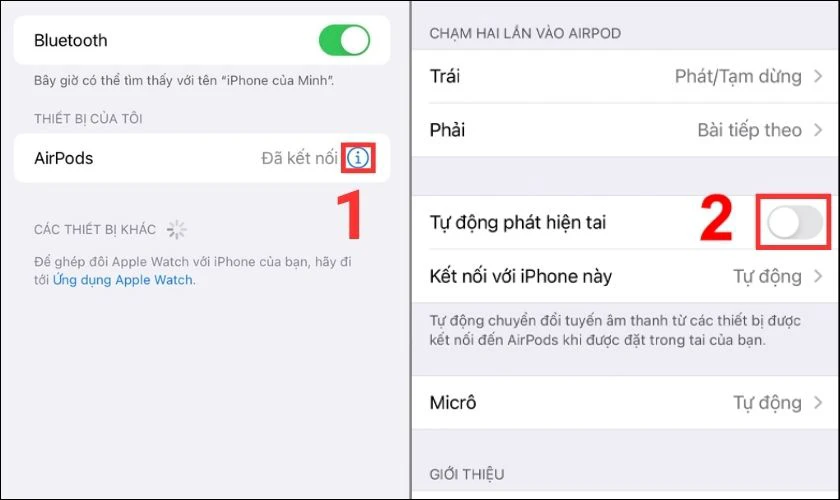
Lưu ý: Cách làm này có thể khắc phục vấn đề âm thanh hoặc cuộc gọi bị ngắt quãng. Tuy nhiên, việc tắt chế độ này sẽ làm giảm tuổi thọ Pin và cũng khiến cho tai nghe nhanh cạn pin hơn.
Lỗi âm thanh tai nghe AirPods bị rè, bị nhiễu
Âm thanh AirPods bị rè trong lúc nghe điện thoại, bị nhiễu, lớn nhỏ thất thường trong lúc nghe nhạc, xem phim hoặc không nghe được. Nguyên nhân âm thanh AirPods bị rè, nhiễu, nhỏ có thể do nhiều yếu tố trong và ngoài nên khó xác định chính xác là gì.
Tuy nhiên, bạn có thể tham khảo một vài lý do phổ biến gây ra lỗi AirPods này. Bao gồm âm thanh nhiễu do sóng kết nối Bluetooth, tai nghe bị bám nhiều bụi bẩn. Cũng có thể AirPods từng bị thấm nước hoặc bị hỏng nặng nề do va đập.

Khi gặp lỗi âm thanh bị rè, bị nhiễu, lớn nhỏ thất thường, hãy thử một trong các cách sau để khắc phục:
- Ngắt và kết nối Bluetooth lại với thiết bị đang sử dụng: điện thoại kết nối quá nhiều thiết bị cùng lúc có thể gây nhiễu sóng. Khiến AirPods không thể nhận âm thanh và gây ra tiếng rè. Vì vậy, bạn hãy thử ngắt kết nối Bluetooth với các thiết bị không sử dụng và kết nối lại với AirPods.
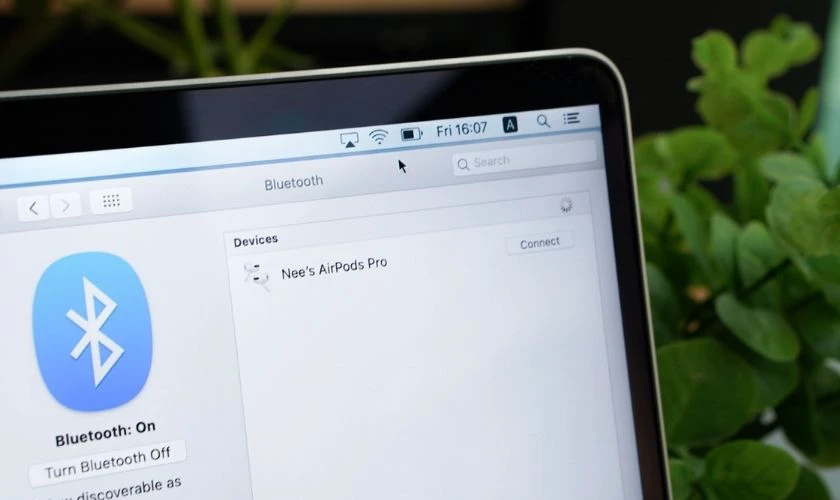
- Reset AirPods: Reset tai nghe không chỉ giúp khắc phục lỗi AirPods liên quan đến âm thanh. Hơn nữa, còn có tác dụng khắc phục những sự cố khác từ tai nghe và hộp sạc.
- Vệ sinh củ tai nghe AirPods: AirPods không được vệ sinh thường xuyên khiến bụi bẩn rơi vào màng loa. Từ đó gây ra tình trạng âm thanh bị lỗi khó chịu. Khi đó, bạn nên làm sạch tai nghe với những công cụ đơn giản như tăm bông, khăn mềm,..
Âm thanh AirPods bị nhỏ khi kết nối với thiết bị Android
Ngoài các lỗi phổ biến như lỗi không tìm thấy AirPods, tai nghe tự ngắt kết nối, âm thanh bị rè..., người dùng cũng thường gặp lỗi âm thanh bị nhỏ khi kết nối với Android. Mặc dù, AirPods là sản phẩm độc quyền của Apple nhưng vẫn cho phép kết nối với các thiết bị Android. Âm lượng của Android không được hỗ trợ tự động như trên các thiết bị iOS. Bởi lẽ đó mà âm thanh AirPods nhỏ hơn rất nhiều là lẽ đương nhiên.
Bạn có thể khắc phục tình trạng lỗi âm thanh AirPods bị nhỏ trên Android như sau:
- Điều chỉnh âm lượng bằng phím cứng bên cạnh điện thoại:
Bước 1: Bạn bấm nút tăng/giảm âm lượng bên cạnh máy để menu âm lượng xuất hiện.
Bước 2: Lúc này, bạn bấm vào biểu tượng mũi tên xuống. Trong danh sách âm lượng, bạn điều chỉnh thanh âm lượng Bluetooth theo mức bạn muốn.

- Bật tính năng Đồng bộ nhạc chuông:
Bước 1: Bạn khởi chạy mục Cài đặt rồi chọn Kết nối.
Bước 2: Trong phần Bluetooth. Bạn nhấn vào biểu tượng 3 chấm góc phải trên và chọn Nâng cao.
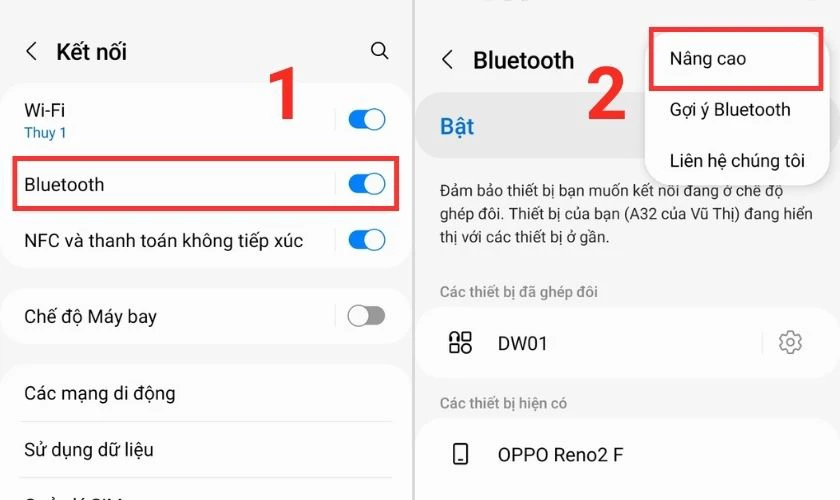
Bước 3: Tại đây, bạn bật chức năng Đồng bộ nhạc chuông. Như vậy bạn có thể điều chỉnh âm lượng AirPods giống như các làm trên iOS.
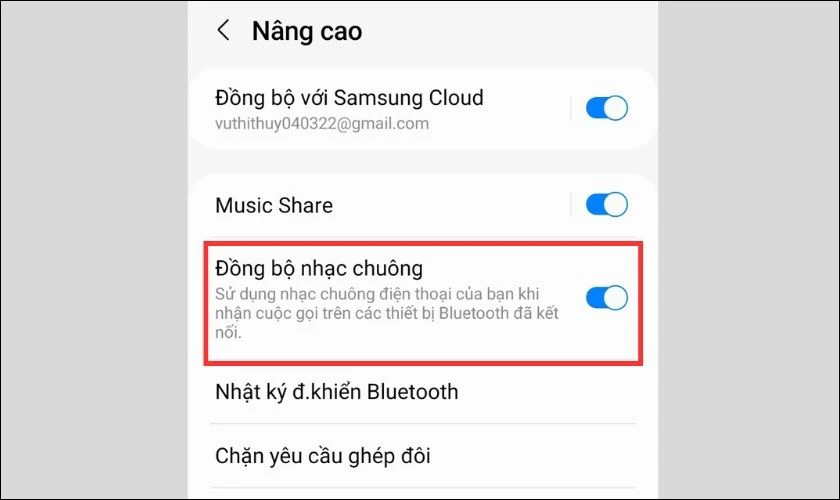
Lưu ý: Giao diện của các thiết bị Android sẽ có phần khác nhau. Tuy vậy, các bước thực hiện cũng không quá khác biệt nhiều.
AirPods tự ngắt kết nối khi đang sử dụng
Nguyên nhân gây lỗi AirPods tự ngắt kết nối có rất nhiều, nên khó xác định đâu là nguyên nhân chính. Thông thường, tai nghe tự ngắt kết nối sẽ do Bluetooth gặp vấn đề. Hoặc một trong hai thiết bị đã hết pin hoặc cũng có thể phần mềm bị xung đột.
Khi tai nghe AirPods tự ngắt kết nối, bạn có thể tự khắc phục bằng một vài mẹo sau:
- Kiểm tra dung lượng pin tai nghe AirPods trên màn hình iPhone:
Trước hết bạn hãy kiểm tra dung lượng pin của AirPods còn hay không. Bởi thông thường khi AirPods hết pin, nó sẽ tự động ngắt kết nối với điện thoại. Bạn đặt tai nghe vào lại hộp sạc và mở nắp, sau đó đưa thiết bị lại gần điện thoại. Lúc này, trên màn hình iPhone sẽ hiển thị phần trăm pin của cả tai nghe và dock sạc.
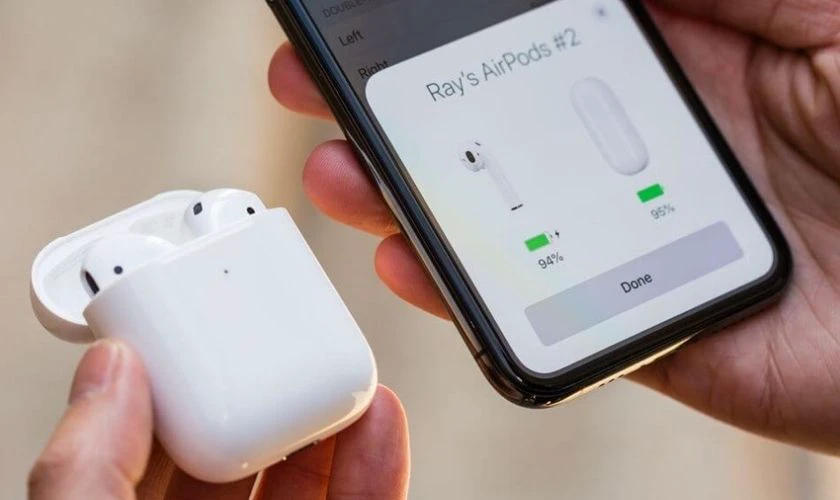
- Ngắt kết nối Bluetooth trên các thiết bị khác không sử dụng :
Khi sử dụng AirPods cho nhiều thiết bị như iPhone, iPad, Macbook,.. lỗi tự ngắt kết nối hay xảy ra do tín hiệu không ổn định. Việc cần làm lúc này, bạn hãy tắt Bluetooth trên các thiết bị không sử dụng. Điều này sẽ giúp cho AirPods nhận tín hiệu ổn định hơn từ thiết bị kết nối.
- Tắt rồi bật Bluetooth để kết nối lại với thiết bị
Bạn có thể thử ngắt kết nối tai nghe AirPods với thiết bị của mình. Sau đó tiến hành bật Bluetooth và kết nối lại và xem đã ổn định lại chưa nhé.
- Reset khi AirPods bị lỗi tự ngắt kết nối
Reset là phương án được sử dụng rất nhiều để khắc phục mỗi khi AirPods bị lỗi. Nếu bạn đã thử hết cách trên nhưng không hiệu quả. Bạn hãy thực hiện Reset tai nghe của mình nhé.
Với một số cách trên hy vọng bạn sẽ có thể khắc phục lỗi AirPods tự ngắt kết nối. Để từ đó trải nghiệm tai nghe một cách hoàn hảo nhất.
AirPods lỗi cảm biến, loạn cảm ứng
Ngoài các lỗi AirPods tự ngắt kết nối, âm thanh bị rè, nhỏ thì còn xuất hiện tình trạng lỗi cảm biến. Bạn đang sử dụng tai nghe để nghe nhạc, xem phim thì đột nhiên AirPods bị đơ, ngắt kết nối. Tức là bạn không thể tùy chỉnh chạm để chuyển qua bài khác hoặc ấn dừng. Hiện tượng này cũng tương tự như cảm ứng màn hình bị đơ. Đó là khi bạn thực hiện thao tác nhưng thiết bị lại nhận định sai hoặc không phản hồi lại.

Với lỗi này phải xử lý sao đây, hãy theo dõi một vài cách dưới đây nhé:
- Reset tai nghe AirPods sau đó kết nối lại với điện thoại, máy tính.
- Ngưng sử dụng trong khoảng 1,2 tiếng để thiết bị ổn định lại.
- Trường hợp lỗi cảm ứng nặng, cách duy nhất là mang đến cửa hàng sửa chữa.
Lỗi AirPods không hiện Pop-up
Thông thường, khi mở nắp hộp sạc tai nghe AirPods. Một khung thông tin về tình trạng của AirPods sẽ hiển thị trên iPhone của bạn. Nói ngắn gọn thì đây được gọi là một Pop-up thông báo.
Nguyên nhân chủ yếu dẫn đến lỗi AirPods không hiện Pop-up có thể do 2 thiết bị đặt quá xa nhau lúc kết nối. Tuy nhiên, đôi khi có thể là do dung lượng pin không đủ. Hay pin AirPods đã chai hoặc cổng sạc của dock sạc đã bị hư. Mặt khác, sự cố này có thể đến từ lỗi phần mềm điều khiển kết nối trên điện thoại.
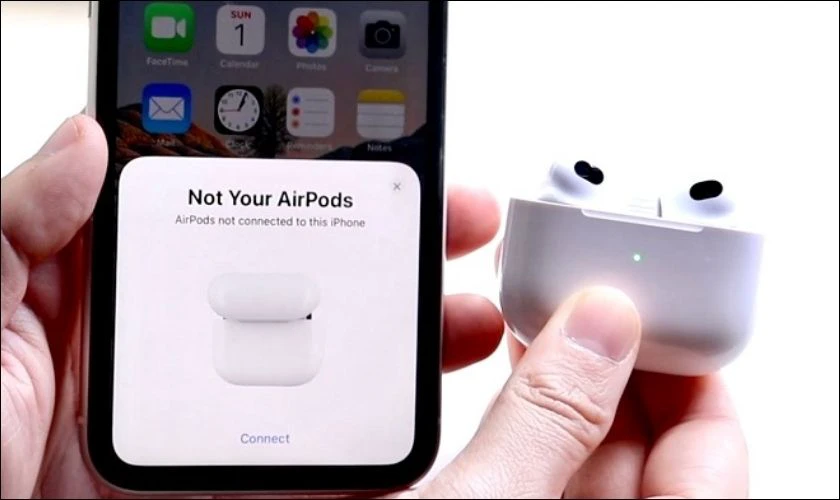
Để xử lý tình trạng này, bạn hãy thử thực hiện các biện pháp được đề xuất dưới đây:
- Đặt tai nghe vào hộp sạc và tiến hành sạc pin đầy đủ cho AirPods.
- Làm mới kết nối trên điện thoại bằng cách khởi động lại Bluetooth và WiFi.
- Reset AirPods và thiết bị của bạn để khôi phục lại trạng thái như ban đầu.
- Thay pin hoặc thay cổng USB trên hộp sạc tai nghe khi không thể tự xử lý.
AirPods gặp lỗi không nghe được cuộc gọi
AirPods là dòng tai nghe không dây có khả năng kết nối nhanh và ổn định. Nhưng đôi khi cũng không thể tránh khỏi âm thanh bị mất khi đang kết nối. Đặc biệt là tình trạng AirPods bị lỗi không nghe được cuộc gọi, nghe bị rè khiến cho nhiều iFan khó chịu. Cùng điểm qua một số lý do dưới đây giúp bạn hiểu rõ hơn về lỗi này:
- Dung lượng pin còn lại của AirPods không đủ nên không thể nghe được cuộc gọi.
- Tín hiệu kết nối Bluetooth không ổn định hoặc có quá nhiều thiết bị khác đang kết nối với máy của bạn.
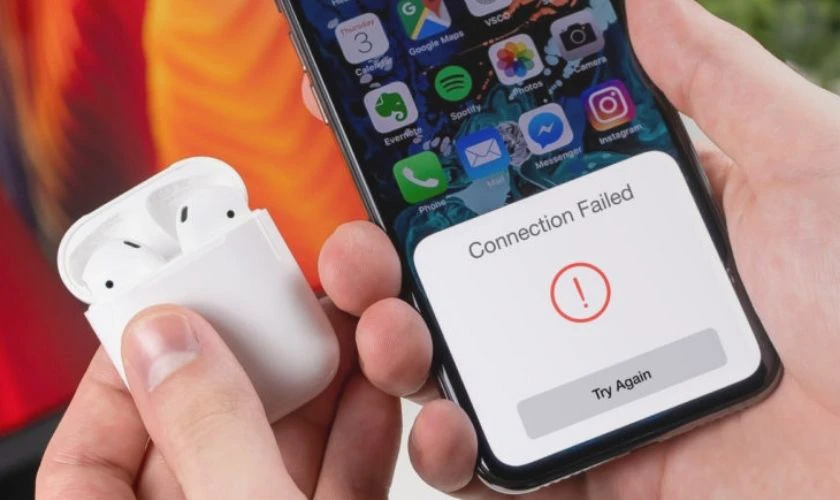
- Một số thay đổi cài đặt trên iPhone đã vô tình ngăn không cho AirPods nghe cuộc gọi.
- Tai nghe gặp lỗi về phần cứng như bụi bẩn, mồ hôi tích tụ ở màng loa, loa bị rách, nứt bên ngoài.
- Điện thoại cài đặt một số ứng dụng có thể gây ảnh hưởng đến hoạt động của tai nghe AirPods.
Một lỗi nhỏ có thể do nhiều nguyên nhân khác nhau gây ra. Nhưng khi đã xác định được chính xác lý do thì mọi chuyện đều có thể khắc phục. Sau đây là những biện pháp bạn có thể thử khi gặp sự cố về âm thanh trên AirPods:
- Kiểm tra lượng pin tai nghe và cắm sạc khi pin yếu hoặc đã hết.
- Ngắt kết nối Bluetooth với những thiết bị không liên quan để cải thiện đường truyền.
- Reset tính năng Bluetooth trên iPhone bằng cách bật rồi tắt chế độ máy bay.
- Kiểm tra xem AirPods có phải là thiết bị đầu ra của âm thanh hay chưa. Cụ thể, khi nhận được cuộc gọi bạn hãy ấn vào biểu tượng loa. Sau đó chọn vào tên tai nghe AirPods đang kết nối là được.
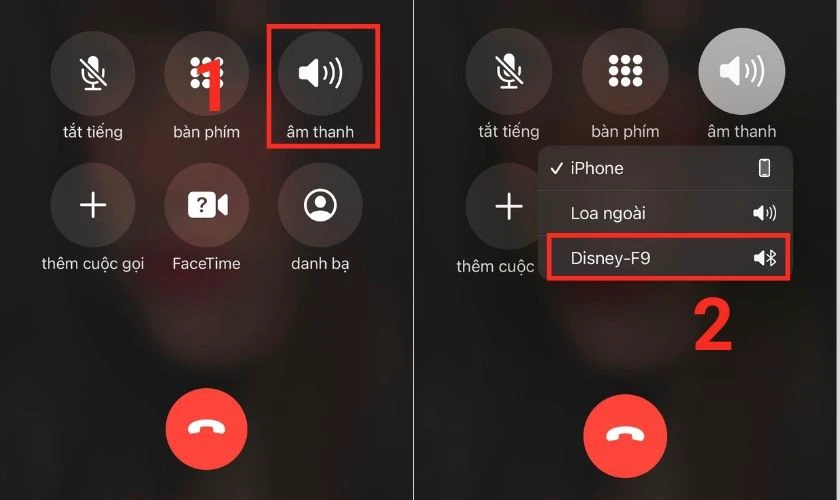
- Kiểm tra cài đặt âm thanh bởi có thể âm lượng đã vô tình bị bật nhỏ.
- Đặt tai nghe vào hộp sạc khoảng 10s để khởi động lại AirPods.
- Reset đặt lại cài đặt gốc AirPods rồi tiến hành kết nối và tiếp tục sử dụng.
AirPods tiêu hao pin quá nhanh
Ngoài các lỗi thường gặp như tự ngắt kết nối, không tìm thấy tên để kết nối, âm thanh AirPods bị rè, nhỏ. Thì còn có trường hợp AirPods hết pin nhanh hơn bình thường, thời gian sử dụng ngày càng rút ngắn hơn trước đây. Dấu hiệu này cho thấy tuổi thọ pin của tai nghe đã bắt đầu giảm xuống. Lý giải cho điều này là một vài nguyên nhân phổ biến sau:
- Người dùng sử dụng tai nghe liên tục trong thời gian dài khiến AirPods bị quá tải.
- Quên ngắt kết nối khi không sử dụng tai nghe.
- Thường xuyên để pin AirPods đến cạn hoặc hết luôn rồi mới sạc.

- Sử dụng cáp sạc không chính hãng, kém chất lượng để sạc pin.
Khi gặp lỗi AirPods hao pin quá nhanh, bạn có thể áp dụng một vài cách sau để giải quyết:
- Xả phục hồi dung lượng pin tai nghe: Bạn hãy sử dụng cạn pin tai nghe lẫn hộp sạc. Sau đó, bạn sạc đầy pin rồi sử dụng như bình thường.
- Đặt lại cài đặt gốc tai nghe AirPods: Một cách đơn giản nhưng thường được dùng để sửa lỗi đó là reset. Bạn hãy đặt tai nghe vào lại dock sạc và mở nắp ra. Tiếp đó, bạn nhấn và giữ nút tròn đằng sau hộp sạc AirPods. Đèn LED từ màu trắng sang màu vàng rồi về lại màu trắng là bạn đã reset thành công.

- Dùng một tai nghe đàm thoại thay vì cả cặp: Mỗi bên tai nghe sẽ có dung lượng pin riêng biệt. Do đó, để tiết kiệm pin, bạn chỉ nên sử dụng một bên và cắm cái còn lại trong dock sạc. Khi một chiếc hết pin, bạn vẫn có thể tiếp tục nghe với chiếc còn lại.
Đọc thêm: Tổng hợp các lỗi airpod 2 pro và cách khắc phục đơn giản nhất tại đây!
Lỗi AirPods sạc không vào pin
AirPods hết pin không thể tiếp tục sử dụng. Nhưng khi sạc pin lại không nhận khiến bạn bối rối không biết xử lý sao. AirPods có thể tự ngắt kết nối, âm thanh bị rè, nhỏ nếu pin quá thấp và bạn không sạc cho chúng. Tuy nhiên, bạn cũng đừng lo lắng quá bởi đây là một lỗi khá phổ biến trên AirPods. Cách khắc phục tất nhiên là có, nhưng trước đó hãy cùng điểm qua các thủ phạm gây sự cố này:
- Pin AirPods đã bị chai, hỏng không thể nhận thêm năng lượng.
- Hộp sạc của AirPods bị hỏng, chập mạch hoặc đã lỗi bên trong.

- Sử dụng dock sạc không phải là hàng chính hãng, chất lượng kém.
- Tai nghe AirPods bị rơi, va đập mạnh hoặc đã từng bị ngấm nước.
- Cổng USB trên hộp sạc tiếp xúc và dính nhiều bụi bẩn từ môi trường.
Lỗi AirPods sạc không vào pin sẽ được cải thiện khi bạn xác định chính xác được nguyên nhân. Từ đó giúp bạn đưa ra cách khắc phục phù hợp và hiệu quả nhất:
- Kiểm tra dây cáp sạc và củ sạc có tương thích với AirPods hay không.
- Kiểm tra nguồn điện đầu vào để đảm bảo nó vẫn đang hoạt động bình thường.
- Thay và sử dụng cáp sạc và củ sạc khác khi AirPods lỗi không nhận pin.

- Xác nhận AirPods có đang sạc bằng cách quan sát màu đèn LED trên hộp sạc. Nếu sau 4 - 5 tiếng mà AirPods vẫn hiện đèn cam thì có nghĩa thiết bị đang có vấn đề.
- Vệ sinh, làm sạch bụi bẩn trên hộp sạc từ ngoài vào trong một cách nhẹ nhàng, cẩn thận.
AirPods bị vô nước
Thật đáng tiếc khi phải thông báo rằng AirPods không có khả năng chống nước. Do đó, bạn cần tránh sử dụng khi đi dưới mưa hoặc vận động thể thao ra mồ hôi nhiều. Bởi nếu để tiếp xúc với nước và không được sửa kịp thời thì khả năng hỏng là rất cao.
AirPods có nguồn điện riêng, bộ thu Bluetooth sẽ bị đoản mạch khi bị dính nước. Hơn nữa, kết cấu tai nghe Bluetooth phức tạp hơn rất nhiều. Khi vô nước sẽ dẫn đến tình trạng lỗi âm thanh AirPods bị rè, nhỏ, thậm chí tự ngắt kết nối nhiều lần. Chỉ cần ảnh hưởng tới một bộ phận nhỏ bên trong thì khả năng cứu chữa là rất thấp. Nếu bạn tiếp tục sử dụng hoặc cắm sạc sẽ có nguy cơ bị giật hoặc cháy nổ, rất nguy hiểm.

Vậy phải xử lý như thế nào khi nước vô tình rớt vào AirPods? Dưới đây là giải pháp bạn có thể tham khảo:
- Điều quan trọng phải nhớ là tuyệt đối không được mở và sử dụng tai nghe ngay lúc này.
- Đầu tiên, bạn sử dụng vải mềm thấm hút tốt để làm khô phần nước trên bề mặt tai nghe. Sau đó, bạn sử dụng tăm bông để thấm nước ở màng loa của AirPods. Khi chắc chắn nước đã được lấy hết, bạn mang tai nghe để ở nơi khô ráo phơi ít nhất 2 tiếng đồng hồ.
- Trong trường hợp hộp sạc cũng bị ướt, bạn hãy mở nắp ra và úp ngược hộp lại. Để khô tự nhiên trong vòng vài tiếng đồng hồ.
Mời các bạn tham khảo thêm các mẫu tai nghe giá rẻ đang được kinh doanh tại Điện Thoại Vui nhé:
[dtv_product_related category='phu-kien/tai-nghe']
Xem thêm các sản phẩm tai nghe giá rẻ
Lỗi AirPods không thể tự xử lý nên sửa ở đâu uy tín?
Chỉ một chiếc AirPods nhỏ bé nhưng lại có rất nhiều lỗi có thể xảy ra. Và không phải sự cố nào cũng có thể tự khắc phục tại nhà. Khi AirPods có những tình trạng sau đã đến lúc bạn phải mang chúng đến trung tâm sửa chữa:
- AirPods bị lỗi tự ngắt kết nối, không thể tìm thấy tên để kết nối dù đã thử mọi cách cũng không hiệu quả.
- Linh kiện bên trong bị hư hỏng do va đập hoặc dính nước.
- Màng loa AirPods bị rách dẫn đến chất lượng âm thanh bị rè, nhỏ.
- Pin tai nghe bị chai, hỏng không thể tiếp tục sử dụng hay sạc pin.
- Lỗi phần cứng, bề mặt tai nghe bị vỡ, dock sạc bị nứt tác động đến cổng sạc.
Với những lỗi này có thể sẽ có một vài cách để cứu cánh tạm thời. Tuy nhiên nếu để tình trạng trên kéo dài không chỉ tác động đến thiết bị. Bên cạnh đó còn rất nguy hiểm có người sử dụng. Do đó tốt nhất, bạn hãy mang chúng đến trung tâm sửa chữa uy tín như Điện Thoại Vui.

Sử dụng dịch vụ sửa AirPods của Điện Thoại Vui, khách hàng sẽ nhận được những điều sau:
- Linh kiện thay thế đều là hàng chính hãng 100% đảm bảo chất lượng sản phẩm.
- Đa dạng dịch vụ sửa chữa từ thay pin, sửa lỗi kết nối đến sửa hộp sạc và mic AirPods.
- Chính sách bảo hành rõ ràng lên đến 6 tháng cho từng dịch vụ sửa tai nghe AirPods.
- Nhân viên có trình độ chuyên môn và tay nghề cao, đảm bảo thiết bị hoạt động ổn định sau khi sửa.
- Cửa hàng sửa chữa rộng khắp, trải dài từ Bắc vào Nam, dễ dàng cho khách hàng tìm kiếm và ghé đến khi có nhu cầu.
Trên đây là 15 lỗi AirPods mà hầu hết người dùng tai nghe Bluetooth không thể tránh khỏi. Với các lỗi như AirPods tự ngắt kết nối, không tìm thấy hoặc âm thanh bị rè, nhỏ sẽ có cách khắc phục khác nhau. Tuy nhiên, để tốt nhất, bạn nên mang đến cửa hàng để được thăm khám và sửa chữa sớm nhất. Nếu có bất kỳ thắc mắc về dịch vụ sửa AirPods, hãy để lại bình luận để được giải đáp nhé!
Bạn đang đọc bài viết Lỗi AirPods thường gặp khi sử dụng và cách khắc phục hiệu quả tại chuyên mục Lỗi thường gặp trên website Điện Thoại Vui.

Tôi là Trần My Ly, một người có niềm đam mê mãnh liệt với công nghệ và 7 năm kinh nghiệm trong lĩnh vực viết lách. Công nghệ không chỉ là sở thích mà còn là nguồn cảm hứng vô tận, thúc đẩy tôi khám phá và chia sẻ những kiến thức, xu hướng mới nhất. Tôi hi vọng rằng qua những bài viết của mình sẽ truyền cho bạn những góc nhìn sâu sắc về thế giới công nghệ đa dạng và phong phú. Cùng tôi khám phá những điều thú vị qua từng con chữ nhé!

